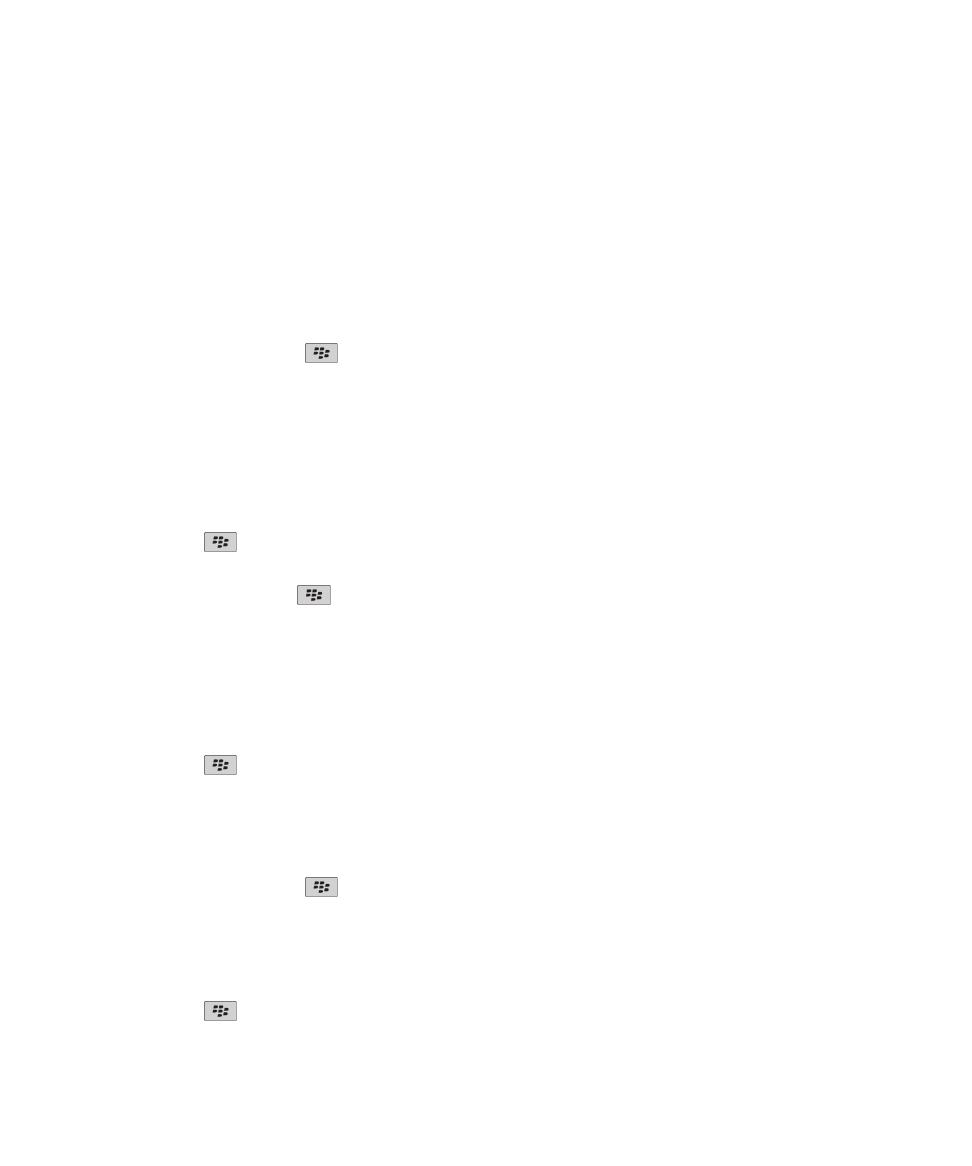
Informazioni di base sulle mappe
Visualizzazione di una posizione su una mappa
1. Nella schermata iniziale, fare clic sull'icona delle Mappe.
2. Su una mappa, premere il tasto
> Trova località,
3. Effettuare una delle seguenti operazioni:
• Per cercare un punto di interesse come un'azienda o un punto di riferimento, nel menu a discesa in alto a destra, fare
clic su Lavoro, Digitare le informazioni relative al punto di interesse nel campo Lavoro . Evidenziare il punto di interesse.
• Per visualizzare una nuova posizione, nel menu a discesa in alto a destra, fare clic su Location, Digitare un indirizzo nel
campo Location . Evidenziare la posizione.
• Per visualizzare la località di un contatto, digitare il nome del contatto nel campo Location o Lavoro . Evidenziare le
informazioni di contatto.
• Per visualizzare una posizione contrassegnata, evidenziare la posizione nella sezione inferiore della schermata.
4. Premere il tasto
> Visualizza su mappa
Se si sta visualizzando una posizione diversa da quella attuale, per ottenere indicazioni per raggiungere tale posizione dalla
posizione attuale, premere il tasto
> Accedi qui, Il dispositivo deve disporre di un ricevitore GPS interno o deve essere
accoppiato con un ricevitore GPS Bluetooth per eseguire questa attività.
Visualizzazione di un indirizzo su una mappa tramite un collegamento
Quando il dispositivo BlackBerry® riconosce un indirizzo in alcune applicazioni, come quelle di messaggistica istantanea o
Blocco note, sottolinea l'indirizzo.
1. Evidenziare un indirizzo sottolineato.
2. Premere il tasto
> Visualizza su mappa,
Invio di una posizione
È possibile inviare una posizione come messaggio, ad esempio in un messaggio e-mail o un messaggio istantaneo. Il messaggio
inviato include un collegamento alla posizione, in modo che il destinatario possa visualizzarla su una mappa.
1. Su una mappa, premere il tasto
> Invia posizione,
2. Fare clic su un tipo di messaggio.
Come ottenere le indicazioni
1. Nella schermata iniziale, fare clic sull'icona delle Mappe.
2. Premere il tasto
> Richiedi indicazioni,
Manuale dell'utente
Maps
215
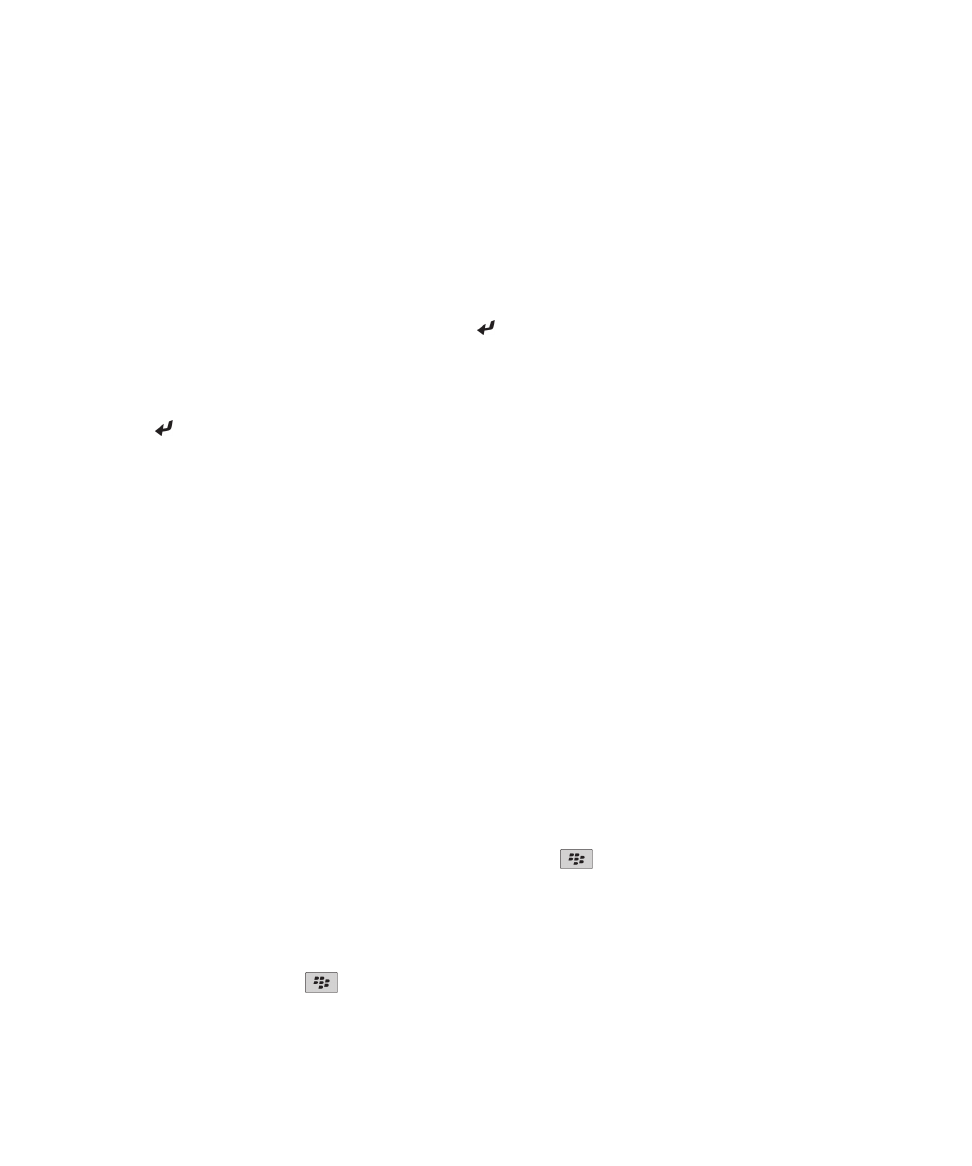
3. Effettuare una delle seguenti azioni per specificare un punto di partenza:
• Per specificare la propria posizione attuale se il dispositivo BlackBerry® è dotato di un ricevitore GPS interno o è
associato a un ricevitore GPS compatibile con Bluetooth® impostare il campo Inizio su Mia posizione ,
• Per specificare la posizione visualizzata su una mappa, impostare il campo Inizio su Usa centro della mappa, Se viene
visualizzata una posizione contrassegnata, fare clic su Usa posizione attivata,
• Per specificare una nuova posizione selezionandola su una mappa, impostare il campo Inizio su Seleziona sulla mappa,
Fare clic sulla posizione nella mappa.
• Per specificare un punto di interesse, come un'azienda o un punto di riferimento, impostare il campo Inizio su Trova
località, Nell'elenco a discesa nell'angolo superiore destro della schermata, fare clic su Lavoro, Nella Ricerca digitare le
informazioni per il punto di interesse. Premere il tasto sulla tastiera. Fare clic su un punto di interesse.
• Per specificare l'indirizzo di un contatto, impostare il campo Inizio su Trova località, Digitare il nome del contatto. Fare
clic sul contatto.
• Per specificare una nuova posizione digitando l'indirizzo, impostare il campo Inizio su Trova località, Nell'elenco a
discesa nell'angolo superiore destro della schermata, fare clic su Location, Nella Ricerca digitare l'indirizzo. Premere il
tasto sulla tastiera. Fare clic sulla posizione.
• Per specificare una posizione contrassegnata, impostare il campo Inizio su Trova località, Nel riquadro inferiore, fare
clic su una posizione contrassegnata.
4. Ripetere il punto 3 per specificare un punto di arrivo.
5. Per modificare le opzioni dell'itinerario, fare clic su Opzioni itinerario, Selezionare o deselezionare la casella di controllo
accanto a una o più opzioni dell'itinerario. Fare clic su OK,
6. Fare clic su Ricerca,
Panoramica di una mappa
Per eseguire una panoramica di una mappa, è necessario che il dispositivo BlackBerry® sia in modalità panoramica e non in
modalità zoom. La modalità del dispositivo viene visualizzata nella parte superiore della mappa.
1. Se il dispositivo in uso si trova in modalità zoom, fare clic sul trackpad per passare alla modalità panoramica.
2. Sul trackpad, far scorrere il dito in qualsiasi direzione.
Ingrandimento o riduzione
Su una mappa, eseguire una delle operazioni descritte di seguito
• Per ingrandire, se il dispositivo non è in modalità zoom, premere il trackpad. Far scorrere il dito verso l'alto sul
trackpad.
• Per ridurre, se il dispositivo non è in modalità zoom, premere il trackpad. Far scorrere il dito verso il basso sul trackpad.
• Per applicare lo zoom su un punto di un itinerario, premere il tasto
> Zoom su posizione.
Visualizzazione di un elenco di punti di interesse vicini a una posizione
È possibile ricercare punti di interesse come aziende o punti di riferimento. Ad esempio, è possibile cercare bar vicini alla
posizione corrente.
1. Su una mappa, premere il tasto
> Trova località,
2. Immettere le informazioni sul punto di interesse.
Manuale dell'utente
Maps
216
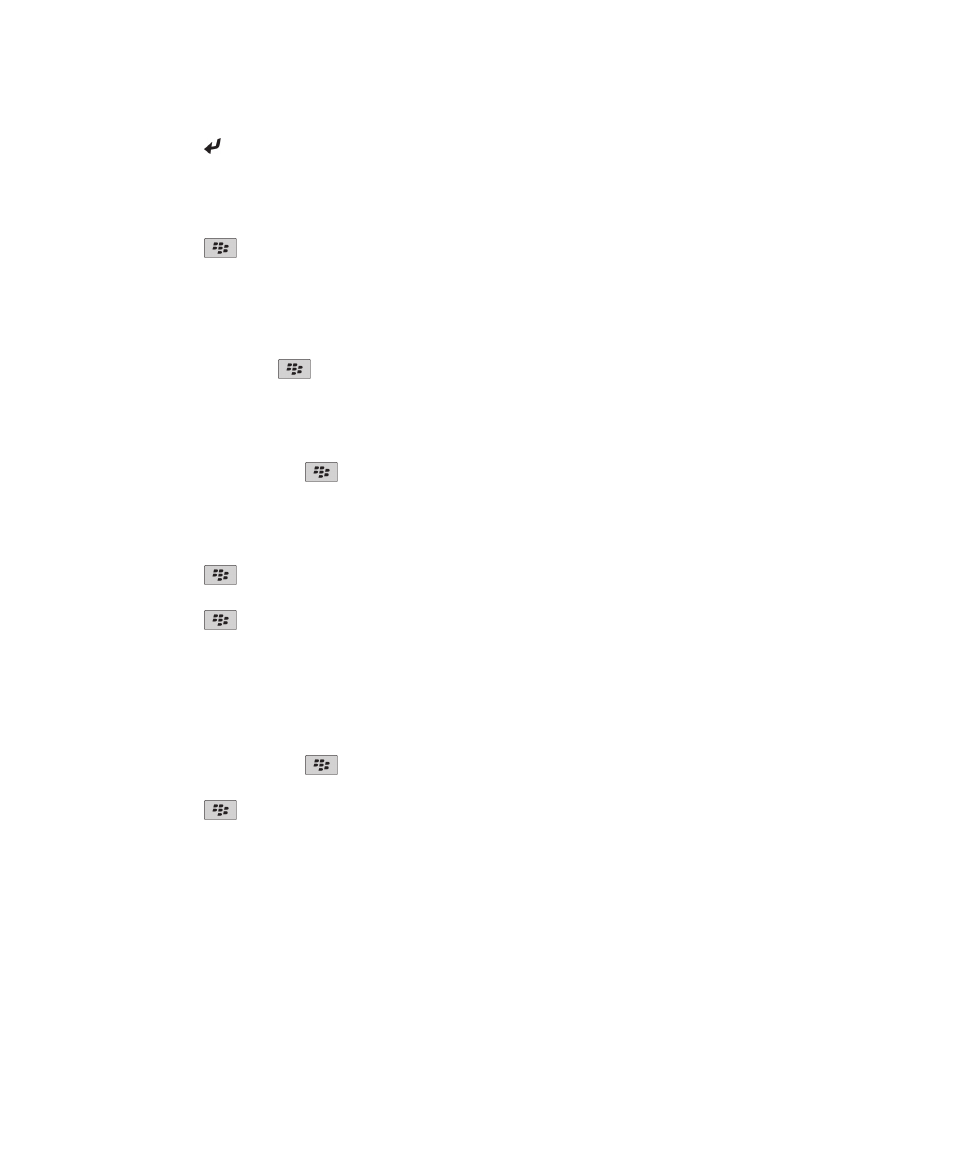
3. Premere il tasto sulla tastiera.
Visualizzazione delle informazioni di contatto per un punto di interesse
1. Su una mappa o in un elenco di punti di interesse, evidenziare un punto di interesse.
2. Premere il tasto
> Dettagli.
Cancellazione di una mappa
Quando viene cancellata una mappa, le informazioni sugli itinerari sulla mappa non vengono più visualizzate.
Su una mappa, premere il tasto
> Annulla mappa,
Aggiunta di un segnalibro per una posizione o un itinerario
1. Nella schermata iniziale, fare clic sull'icona delle Mappe.
2. Su una mappa, premere il tasto
> Aggiungi come preferito > OK,
Ridenominazione di un segnalibro per una posizione o un itinerario
1. Nella schermata iniziale, fare clic sull'icona delle Mappe.
2. Premere il tasto
> Preferiti,
3. Evidenziare un segnalibro.
4. Premere il tasto
> Rinomina.
5. Digitare un nuovo nome.
6. Fare clic su OK,
Eliminazione di un segnalibro per una posizione o un itinerario
1. Nella schermata iniziale, fare clic sull'icona delle Mappe.
2. Su una mappa, premere il tasto
> Preferiti,
3. Evidenziare un segnalibro.
4. Premere il tasto
> Elimina.
Manuale dell'utente
Maps
217